
การปรับแต่งโฮมเพจของคุณเป็นกระบวนการง่ายๆ
หน้าแรกของ Firefox คือหน้าที่โหลดโดยอัตโนมัติเมื่อคุณเปิดหน้าต่างเบราว์เซอร์ใหม่หรือคลิกปุ่ม "หน้าแรก" โดยค่าเริ่มต้น ค่านี้จะถูกตั้งค่าเป็นหน้าเริ่มต้นของ Mozilla Firefox โดยอัตโนมัติ โดยมีแถบค้นหาของ Google หากคุณต้องการใช้เว็บไซต์อื่น คุณสามารถตั้งค่าได้อย่างง่ายดายในเมนูตัวเลือกของเบราว์เซอร์
ขั้นตอนที่ 1
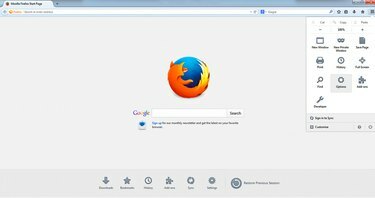
ไอคอนเมนูดูเหมือนเส้นเรียงซ้อนกันสามเส้นในแนวนอน
คลิกไอคอนเมนูที่มุมบนขวาของเบราว์เซอร์
วีดีโอประจำวันนี้
ขั้นตอนที่ 2
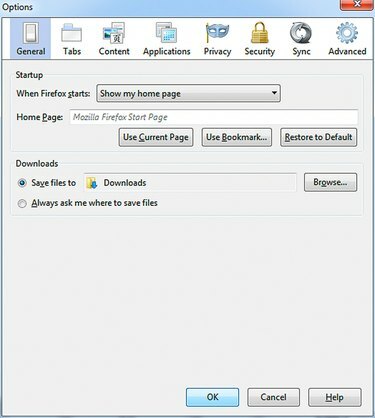
แท็บทั่วไปยังให้คุณเลือกว่าจะบันทึกไฟล์ที่ดาวน์โหลดไว้ที่ไหน
เลือก "ตัวเลือก" จากเมนูที่ปรากฏขึ้น
ขั้นตอนที่ 3
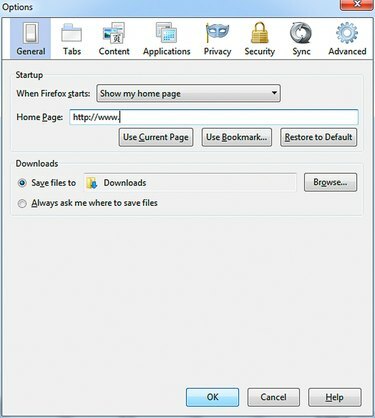
คุณยังมีตัวเลือกในการตั้งค่าหน้าที่คั่นหน้าเป็นหน้าแรกใหม่ของคุณ
พิมพ์หรือวาง URL ของหน้าที่คุณต้องการใช้เป็นโฮมเพจใหม่ของคุณในกล่องข้อความที่ระบุว่า "โฮมเพจ" บนแท็บทั่วไป หากคุณต้องการใช้หน้าที่เปิดอยู่ ให้คลิก "ใช้หน้าปัจจุบัน" คลิก "ตกลง" เมื่อเสร็จสิ้นเพื่อบันทึกการเปลี่ยนแปลงของคุณ
เคล็ดลับ
หากคุณต้องการมีโฮมเพจหลายหน้า เพียงป้อนแต่ละ URL โดยคั่นด้วยเส้นแนวตั้ง เมื่อคุณคลิกปุ่ม "หน้าแรก" หรือเปิดหน้าต่างเบราว์เซอร์ใหม่ แต่ละหน้าจะโหลดในแท็บใหม่
คุณยังสามารถเปลี่ยนโฮมเพจได้โดยเปิดเพจที่คุณต้องการใช้ในแท็บ จากนั้นลากแท็บนั้นไปที่ปุ่มโฮม
คำเตือน
ข้อมูลในบทความนี้ใช้กับ Firefox เวอร์ชัน 30; ขั้นตอนอาจแตกต่างกันเล็กน้อยหรืออย่างมีนัยสำคัญกับเวอร์ชันอื่น




